
いやいや、以前からですが「まとめ」サイトがめちゃ強いですね。
まとめといっても「2chまとめ」ではないですよ。「NAVERまとめ」です。
これらの何が強いのかというと、「カテゴリー」と呼ばれる関連の記事一覧を表示したページが軒並みビッグキーワードでTOPを独占しております。このペンギンアップデートで駆逐されることを期待されていたのですが残念ながら牙城を揺るぎませんでした。
photo credit: WanyBae via photopin cc
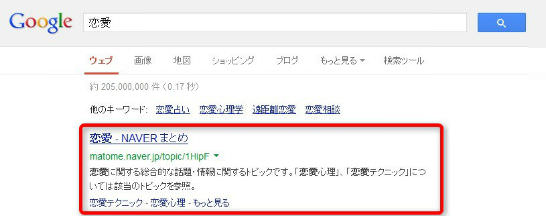
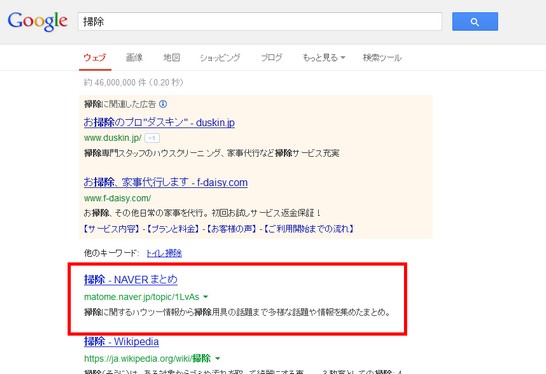
本当にふざけんなってくらい単一キーワードで上位にいます。
それなら自分もマネしてしまえという事で
今回はこのSEO対策をWordPressに組み入れる手法を記事にしたいと思います。
最新SEO対策「まとめ術」をWordPressに
大袈裟な言い方ですが、つまりは「カテゴリー一覧」を有効に使おうね!という話です。
NAVERまとめで上位表示している記事が
総じてWordPressで言うところの「カテゴリー」一覧です。
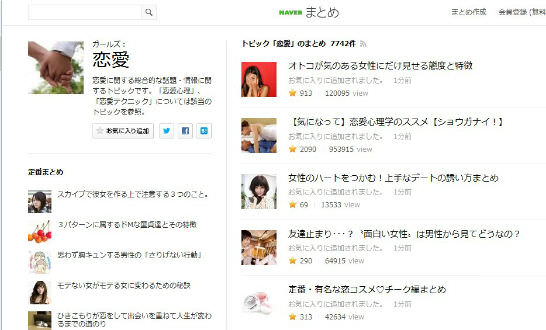
「使っているよ!」
という方にはもう話すことはありません。解散です。
記事を閉じて新しい記事を書く事に専念してください。
いや~、おろそかにしてるわ~。
ていうかむしろNo indexにしてるわ~って方は次に進んでください。
WordPressのパーマリンクを見直す
これが基本でかつ今回の記事の「肝」なのですが、
昔からWordPressのパーマリンクは何がいいの?って話になると、必ず「/%category%/%postname%/ 」もしくは「/%category%/%post_id%/」という返事が返ってきました。
なので、この設定をしている人は多いのではないでしょうか?実は僕もそうでした。
で、これの何がいけないかというと「一度、設定したカテゴリが変更できない!」という事です。極端な話、「iPhone」にカテゴリを設定していた記事に、途中で「あ、音楽カテゴリもつけよう!」としただけで「URL」が変わってしまいます。これは、
その記事についている被リンクやページランクが「0(ゼロ)]
になることを意味します。これはSEO的にはかなり痛手です。
ですが、記事が増えれば増えるほど、そしてこの「まとめ(カテゴリ一覧)」を有意義に使おうと考えれば考えるほどこのパーマリンクは見直す必要があります。
それは、早ければ早いほどいいです。
でも、慌てないで!
WordPressで「パーマリンク」を変える事は凄~~~く大事な事なので
正しいやり方でやる必要があります。
いきなりパーマリンクを変えては
絶対にダメです!
現在のリンクジュースを確実に新しいURLに移すように変更しましょう。
その為には301リダイレクトで変更する必要があります。
※301リダイレクトについての知識は下記の記事をご覧ください。
海外SEO情報ブログ
WordPressで301リダイレクトで全ての記事を
正しくパーマリンクを変更する方法

photo credit: Saad Irfan via photopin cc
まず、プラグインの「Permalink Redirect」をダウンロードします。
これは、変更したパーマリンクを丸ごとリダイレクトしてくれる神様のようなプラグインです。
※ちなみにこのプラグイン2年程アップデートしてませんが一応問題ありませんでした。ご利用は自己責任で。逆に今のうちに使用した方がいいかも・・・
ただし、このままUPしてはダメです。
ファイルの「ylsy_permalink_redirect.php」をテキストエディタで開き405行目あたりの
if (!function_exists('wp_redirect')) {
function wp_redirect($location, $status=302) {
global $is_IIS;
の「302」を「301」に変更しておきましょう。
そしたらアップロードして有効化してください。
「Gets URL」で元のサイトのURLを一覧で取得
次に、「Get URLs」で元のURLを念のために取得しておきます。
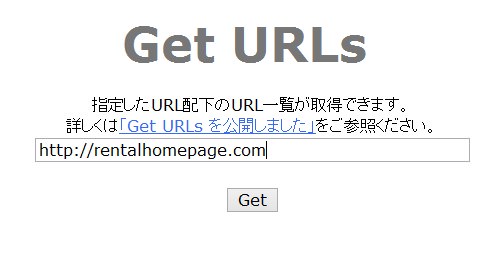
http://www.enjoyxstudy.com/urls/
自身のサイトのURLを入力して「Get」をクリック
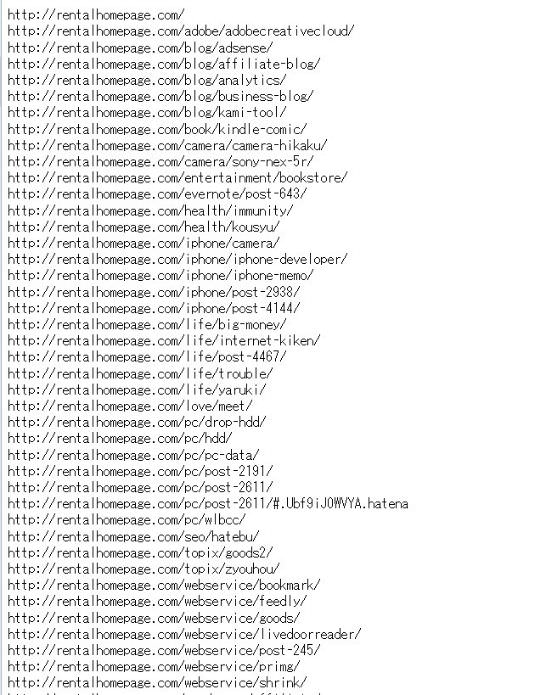
ズラリと現サイトのURLが一覧で出るのでコピーして保存しておきましょう。
これで準備完了です。
パーマリンクの変更
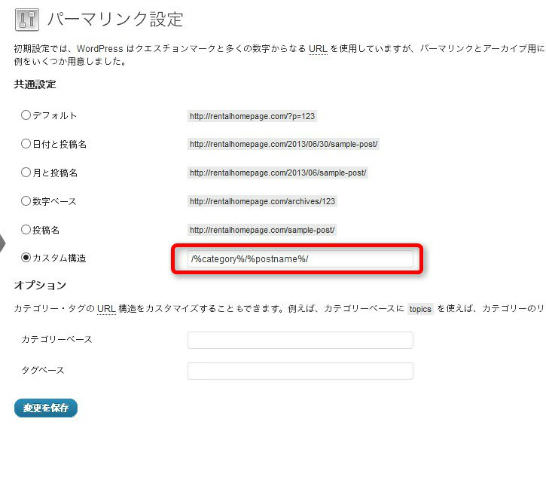
WordPressの管理画面より「パーマリンク」を変更します。
必ず、古い(現状の)パーマリンクを控えておいてください。
今回は「/%category%/%postname%/ 」を「/%postname%/ 」に変更します。
「変更を保存」を押したらすかさず「設定」の「Permalink Redirect」へ
プラグイン「Permalink Redirect」の使い方
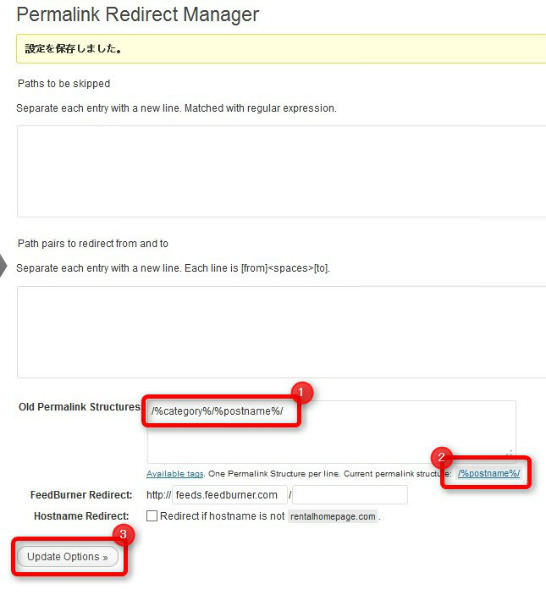
やり方は簡単です。
①に旧パーマリンクを記載
②が新しいパーマリンクになっているかを確認
③「UpdateOptions」をクリック
以上です。
これだけで、全ての記事が301リダイレクト完了です。
ちゃんとパーマリンクがリダイレクトされているか確認
当然、旧URLを直接アドレスに入力して確認する事も必要ですが、ちゃんと301リダイレクトされているかを確認する必要があります。
まず、下記サイトへ移動。
http://www.seochat.com/seo-tools/redirect-check/
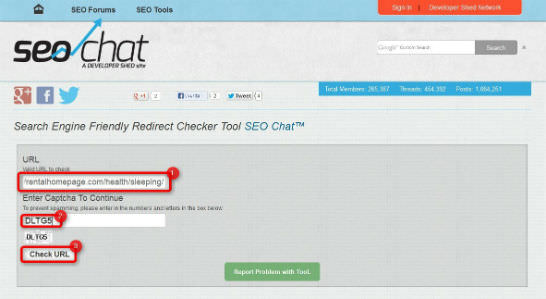
①に何か旧URLを入力
②にキャプチャコードを記載
③「CheckURL」をクリック

Status:(301)と出ればOK
以上でパーマリンクは完璧に変更できました!しいていうなら「はてブ数」とか「いいね数」とかまでは取得できません。(リンクのパワーは移動します。)
※ちなみに301リダイレクトはサイトがある限りしておく必要があるので終わったからと言ってプラグインを止めないようにしてください。
カテゴリをいじる

あとは自由自在にカテゴリを変更しても記事のURLは変わりませんので好きにしてください。
但し「スラッグ」はURLになるので面倒でも半角英字に変更しておきましょう。
そして、このカテゴリ名が「検索キーワード」になるので
きちんと考えてつけましょうね!
何も考えずに「好きな事」とか書いてると今までの苦労はあまり意味がありません。
ヘッダーをいじる
できれば、アーカイブの「カテゴリ」以外はロボットに検索させない方が重複コンテンツにならず、よりベストだと思いますので下記コードをヘッダーに記載しましょう。
<?php if(is_category()): ?> <?php elseif(is_tag()): ?> <meta name=”robots” content=”noindex” /> <?php endif; ?>
最後に
カテゴリ―の整理が如何に大切かお分かり頂けましたでしょうか?
記事が増えれば増えるほど管理が面倒になるので早めに設定したいところですね。
業務連絡ですが、この辺を改善した「Stinger」をUPしたので
利用している方はバージョンUPして頂けると幸いです。
では
-
『すぐに使えてガンガン集客! WEBマーケティング111の技
』
とにかく実践的なツール、技が豊富に記載されています。買ってすぐに役に立つ事受け合いです!SEOについてもかなり役立つ内容が載っています。
-
『Google AdWords & Analytics 実践活用ガイド
』
少し古い本ですが、GoogleアドワースとAnalyticsに書かれた記事ですがSEOや基本的なマーケティングについてわかりやすく書かれており非常に為になりました。
-
『PHPによるWordPressカスタマイズブック―3.x対応
』
1歩進んだWordPressのカスタマイズ方法が学べます。WordPressのPHPは扱いやすいので、こういった本が1冊あるとかなり捗ります。
-
SEOをやっている人なら必ず読んでいると思う「バイブル」的教本。不変的かつ確かなSEOの基礎知識を学ぶことができます。
-
『WordPressで加速させる!ソーシャルメディア時代の[新]SEO戦略マニュアル
』
この本にはあまりにも「あたり前」な事ばかり書いてあるので、買った最初は「損した!」と思うかもしれません。しかし、SEOを学び続け理解した時に結局この本が正しいと気づく事になります。










